Kuidas varundada ja lugeda iPhone'i sõnumeid Windowsis ja Macis
Miscellanea / / February 12, 2022
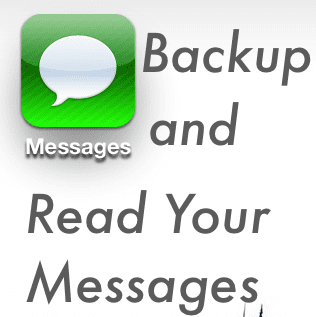
Alates iOS 5 debüüdist on iPhone'i, iPod Touchi ja iPadi omanikud saanud nautida omavahelisi krüptitud ja tasuta sõnumeid tänu
iMessage
. Olles aga igaühe elu nii oluline aspekt (
sama palju kui meil
mõnel juhul), on oluline teada, kuidas hoida oma sõnumeid turvalisena ja kaitstuna juhuks, kui teie iPhone'i või mõne muu iOS-i seadmega peaks midagi juhtuma.
Siin on, kuidas saate seda teha ja kuidas saate lugeda oma arvutis oma sõnumite varukoopiaid ilma iPhone'i kasutamata.
Sõnumite varundamine
Samm 1: Alustamiseks peate oma iOS-i seadmest kohaliku varukoopia tegema iTunes et kogu selle teave oleks teie Macis või PC-s. Selleks lihtsalt avage iTunes arvutisse ja ühendage oma iPhone (või oodake, kuni see kuvatakse, kui traadita sünkroonimine on lubatud). Kui see on tehtud, klõpsake selle peamisel teabeaknal ja klõpsake nuppu Tagasi üles kohe all Varundamine ja taastamine käsitsi.

Varundusprotsess võib veidi aega võtta, seega olge kannatlik.
2. samm: Minge iPhone'i varundusandmete salvestamise kohta. Windowsis:
Kasutajad > [kasutajanimi] > Rakenduse andmed. Macis minge lehele Leidja ja klõpsake Mine menüüribal, hoides all nuppu Võimalus võti paljastamiseks Raamatukogu kausta. Ava see.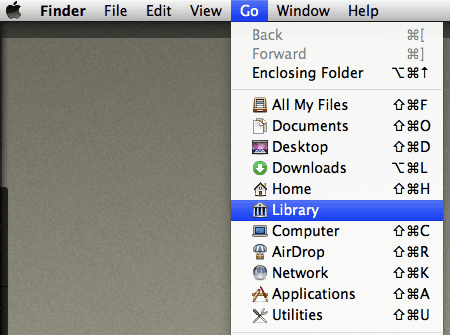
Kui olete sisenenud, otsige nimega kausta Rakenduste tugi ja avage see.
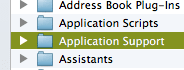
Märge: Siit edasi kehtivad samad juhised olenemata sellest, kas kasutate arvutit või Maci.
3. samm: Selles kaustas minge aadressile MobileSync > Varundamine. Leiate ühe või mitu kausta, mille nimi on numbrite seeria. Avage uusim seal asuv.


Kui olete sisenenud, otsige faili nimega 3d0d7e5fb2ce288813306e4d4636395e047a3d28 (lihtsamaks muutmiseks tellige need nime järgi) ja kopeerige see oma töölauale.

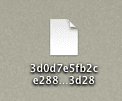
Märge: Selle faili saate avada nupuga rakendus meeldib TextEdit. See kõik näeb välja väga räpane, kuid kui loed hoolikalt, märkad, et kõik oma sõnumid on seal.
Nüüd vaatame, kuidas seda kõike mõtestada ja teie sõnumeid lugeda.
Teie sõnumite varukoopiafailide lugemine
Sellel eesmärgil on saadaval mõned võrgutööriistad, kuid turvalisuse huvides kasutame oma sõnumite lugemiseks Maci algrakendust.
Minema sellel veebisaidil ja laadige alla MesaSQLite for Mac OS X, sarnased programmid Windows on ka saadaval.
Samm 1: Tõmmake rakendus välja ja avage see. Kui teete seda, palutakse teil kohe valida sõnumite varukoopiafail. Tee nii.

2. samm: Vaadake allolevat pilti ja valige rakenduse väljadelt kindlasti sama valik. (sõnum, tekst, sisaldab). See võimaldab teil kasutada otsinguvälja oma sõnumite otsimiseks, mille eelvaadet saate otse rakenduses vaadata.


Palun. Nüüd saate mitte ainult salvestada oma sõnumite kohalikke varukoopiaid, vaid ka neid lugeda ja otsida, ilma et peaksite muretsema, mis teie iOS-i seadmega juhtub.
Viimati uuendatud 03. veebruaril 2022
Ülaltoodud artikkel võib sisaldada sidusettevõtete linke, mis aitavad toetada Guiding Techi. See aga ei mõjuta meie toimetuslikku terviklikkust. Sisu jääb erapooletuks ja autentseks.



